pomocí zásad skupiny můžete automaticky kopírovat konkrétní soubory nebo složky do všech počítačů domény. Soubory můžete umístit na plochu, složku uživatelského profilu nebo jakýkoli jiný adresář na místní jednotku. Pomocí GPO můžete automaticky kopírovat nebo aktualizovat různé konfigurační soubory, soubory INI, soubory EXE, knihovny DLL nebo skripty ze sdíleného úložiště.
například Chci zkopírovat dva soubory (app.exe a settings.xml) do stolních počítačů některých uživatelů domény služby Active Directory.
nejprve vytvořte sdílenou složku, aby zdrojové soubory byly zkopírovány do uživatelských počítačů. To může být sdílené síťové složky na vyhrazený souborový server nebo adresář SYSVOL na řadič domény (tato složka je automaticky replikována mezi všechny řadiče domény v doméně pomocí DFS, je vhodné používat, protože to pomáhá snížit zatížení sítě WAN). Umístil jsem soubory do složky Sysvol: \woshub.com\SYSVOL\woshub.com\scripts\CorpApp. Ujistěte se, že skupina ověřených uživatelů má v této složce oprávnění ke čtení.
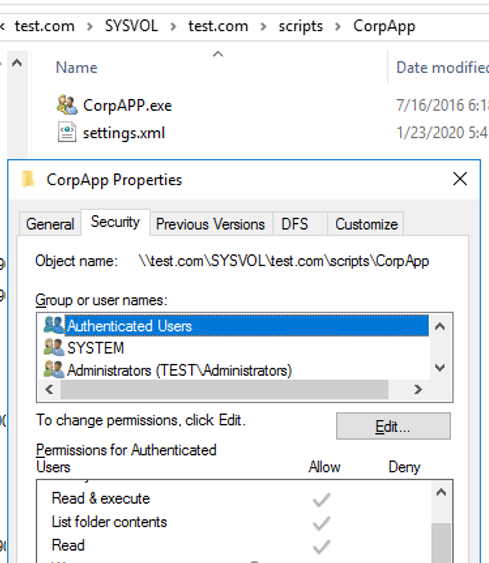
- vytvořte novou skupinu zabezpečení služby Active Directory-CorpAPPUsers. Můžete vytvořit skupinu pomocí této rutiny prostředí PowerShell:
New-ADGroup CorpAPPUsers -path 'OU=Groups,OU=DE,dc=woshub,DC=com' -GroupScope Global -PassThru –VerbosePřidat uživatele do skupiny, na jehož plochu chcete, aby se automaticky kopírovat soubory přes GPO:Add-AdGroupMember -Identity CorpAPPUsers -Members asmith, bmuller, tweber - Otevřete konzolu pro Správu Zásad Skupiny (
gpmc.msc); - Vytvořit nový objekt GPO objektu (CopyCorpApp) a odkaz na organizační jednotku, která obsahuje počítače uživatelů;
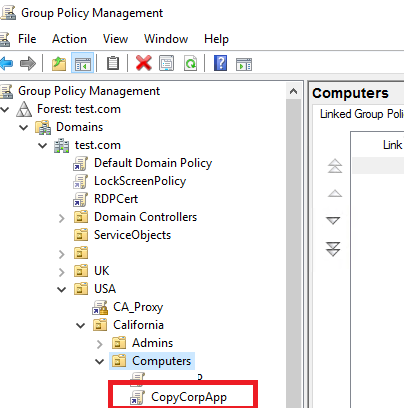
- Přejděte na objekt GPO režimu úprav (
Edit); - Rozbalte následující zásady Skupiny Předvolby, sekce: Konfigurace Uživatele –> Nastavení -> Nastavení systému Windows -> Soubory;
pokud chcete kopírovat soubory na všech počítačích, je lepší použít podobné zásady v sekci Konfigurace počítače GPO.
- vyberte Nový – > soubor;
- zadejte zdrojový soubor ve sdílené síťové složce a cílový adresář v počítači, do kterého chcete soubor zkopírovat.
zde můžete vybrat konkrétní soubor nebo zkopírovat všechny soubory z adresáře najednou vložením
*. - 4 pro kopírování souborů pomocí GPO jsou k dispozici akce:
Create-soubor se zkopíruje do cílového adresáře, pouze pokud v něm soubor neexistuje;
nahradit-cílový soubor v uživatelském počítači je vždy nahrazen zdrojovým souborem;
aktualizovat (výchozí politika) – Pokud soubor již existuje, není nahrazen zdrojovým souborem;
Smazat-Odstranit cílový soubor.
- můžete Si vybrat konkrétní složky na počítači jako cílový adresář nebo použít proměnné prostředí. Chcete-li kopírovat soubory na aktuální pracovní plochu uživatele, použijte
%DesktopDir%úplný seznam proměnných prostředí dostupných v GPP můžete zobrazit stisknutím klávesy F3.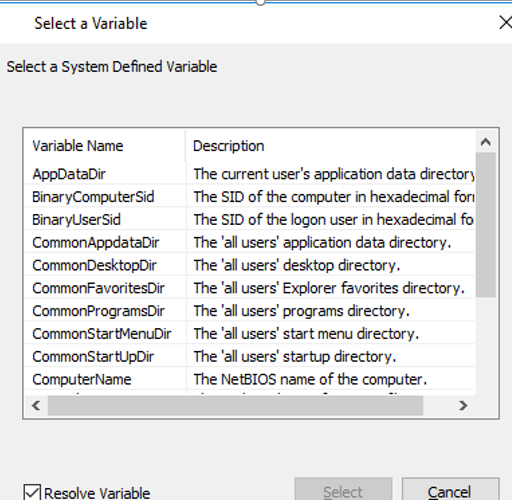
- ke kopírování souborů Do ploch specifických uživatelů, otevřené Společné karty v nastavení zásady povolit Cílení na Úrovni Položky možnost a klepněte na tlačítko Cílení;
- V dalším okně můžete vybrat více možností, jak použít OBJEKT zásad skupiny. V mém případě bych chtěl politiku omezit pouze na členy skupiny CorpAPPUsers. Chcete-li to provést, klepněte na tlačítko Nová položka – > skupina zabezpečení a vyberte skupinu uživatelů domény;
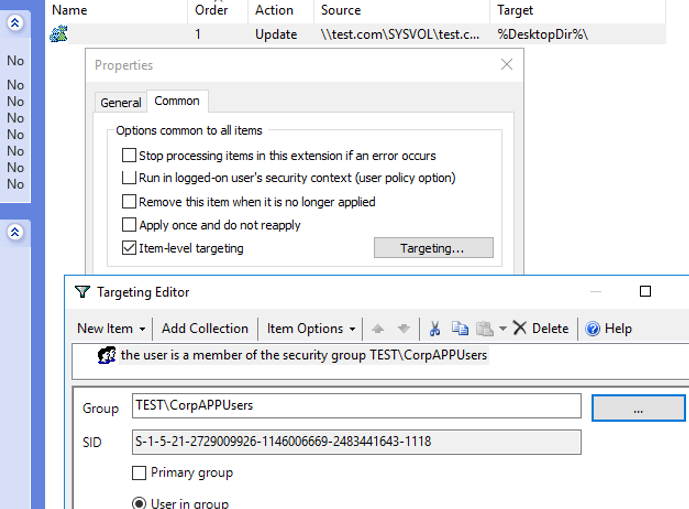
- Od doby, co jsme spojili OBJEKT zásad skupiny pro Organizační Jednotku obsahující počítače (nikoli uživatele), GPO loopback processing mode musí být povolen: zkontrolujte Nakonfigurovat uživatelský režim zpracování duplicitních zásady Skupiny = Sloučit do Konfigurace Počítače -> Politik> Šablony pro Správu -> Systém -> zásady Skupiny;
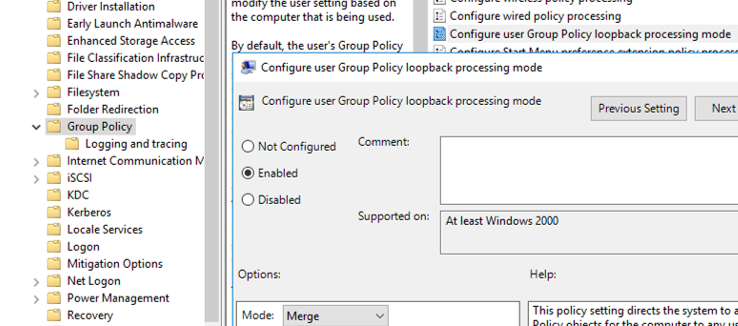
- Pak aktualizovat nastavení Zásad Skupiny v klientských počítačích (
gpupdate /forcenebo odhlásit a znovu přihlásit), a ujistěte se, že dva soubory mají automaticky zkopírováno na Plochu.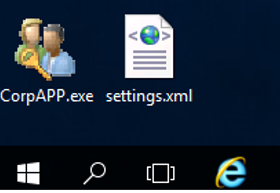
Pomocí této metody, můžete zkopírovat skripty, spustitelné soubory aplikace nebo systémové nástroje (PsTools, iperf, Portqry, atd.) do uživatelských počítačů. Můžete zkopírovat soubor do programových souborů a umístit zástupce na plochu pomocí GPO.